Visst vet du redan många sätt att organisera mappar och filer på Mac datorer, men det finns en aspekt som du kanske inte har känt och kan vara mycket användbar. Vi hänvisar till byta namn på flera filer i bulk utan att behöva gå en efter en. Det finns ett sätt att göra det som inte är hemligt eller kräver aktivering av en mycket specifik funktionalitet, men det är inte känt av dem som har varit på macOS under en kort tid.
Vid vilka typer av tillfällen kan det vara användbart?
Den här åtgärden kan vara mycket användbar när du vill byta namn flera filer med ett gemensamt tema. Tänk dig till exempel att du har en mapp med fotografier tagna på din semester, du kan byta namn på dem alla samtidigt med en liknande namn . Till exempel ”Semester 1, Semester 2, Semester 3…”. I alla fall, det är inte användbart om du vill att det ska vara ett helt annat namn , eftersom du i så fall måste ändra dem individuellt, men om det finns flera som delar det namnet kan du alltid ändra det i satser som vi kommer att se nedan.

Metoden du bör följa för att byta namn på filer
På ett traditionellt sätt vet du förmodligen redan att genom att högerklicka med musen eller styrplattan hittar du alternativet "Byt namn", namnet på filen eller mappen som skuggas vid den tiden och kan skriva där. Då blir det att trycka på Enter-knappen och det är det. När det gäller flera filer är proceduren densamma, måste välj dem alla genom sekundärklickning och även klicka på ” Byt namn ”, Även om vi efteråt hittar en subtil skillnad. När du gör detta ser du att ett fönster har dykt upp på skärmen där vi måste välja namnformat som vi vill ge till alla dessa filer.
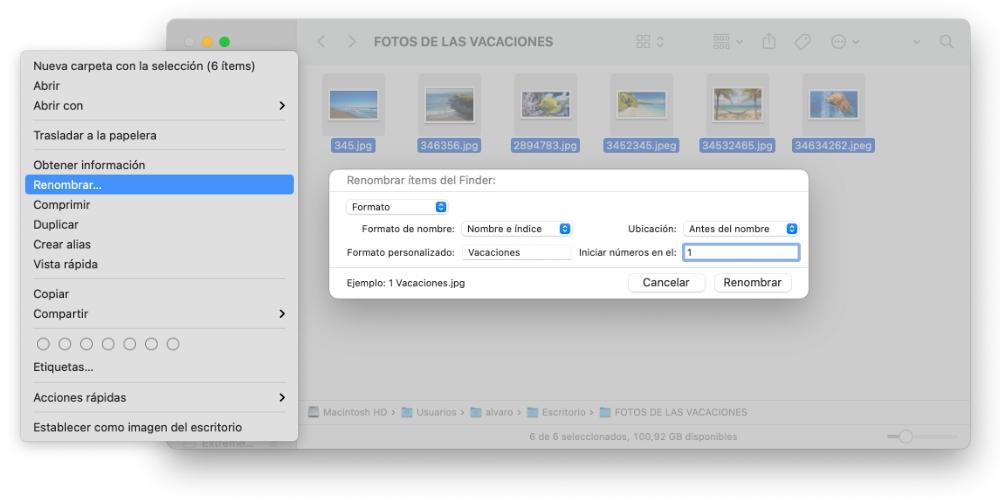
- Namnformat: du kan välja vilken typ av format du vill ge namnstrukturen. Om du vill att ett personligt namn ska visas bredvid ett numeriskt index måste du ange "Namn och index", om du vill att det ska vara namnet åtföljd av ett nummer på upp till 5 siffror måste du sätta "Namn och räknare" och om du vill att det ska vara datumet och sedan ”Namn och datum”.
- Plats: välj var du vill att differentieringselementet i det nya namnet ska visas, före eller efter det element som kommer att vara detsamma.
- Anpassat format: detta är värdet som kommer att förbli detsamma i alla namn. Fortsätt med exemplet som förklaras ovan, det är här du skulle sätta "Holidays".
- Startnummer vid: om du väljer ett nummerformat och inte vill att det ska börja vid 0 eller 1 kan du skriva numret du vill att det ska börja med här.
Det bör noteras att i det här fönstret kan du också ersätt namnet på dina filer . Tänk dig att dina foton redan är ordnade med namnet "Helgdagar" och du vill att det ska sätta "Sommar" istället, för där det står "Format" ska du välja "Ersätt text" och en gång där i fältet "Sök" ska du lägga "Semester" och skriv "Sommar" i "Ersätt med". När detta är gjort kommer alla filer att byta namn.
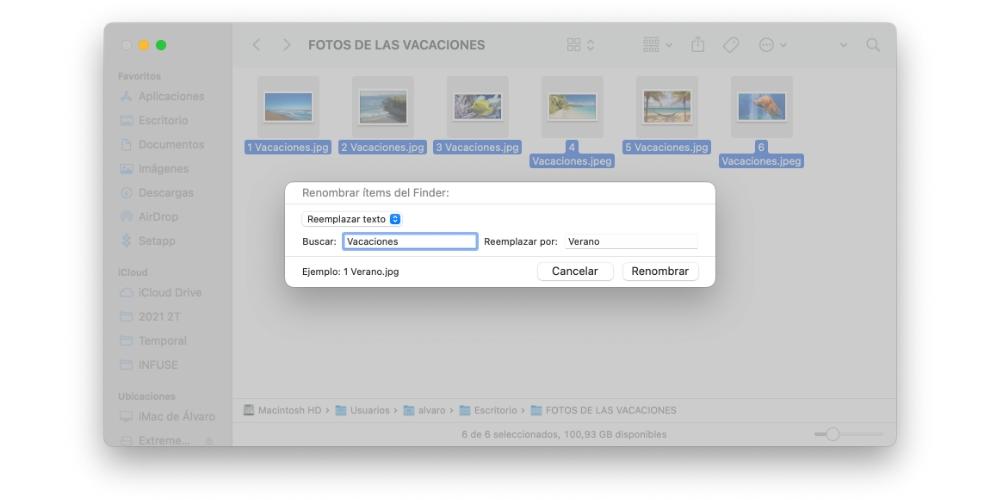
Den senaste funktionen i Discord är den som låter dig lägga till text till dina filer. Kanske har var och en ett helt annat namn och du vill att det ska vara så, men du vill att ordet "Semester" ska visas på dem alla så att du enkelt kan skilja dem. Om du väljer exakt det alternativet för att lägga till text måste du skriva ordet du vill lägga till och sedan välja om du vill infoga det före eller efter namnet.